MXF står for Material eXchange Format, som er et åpent filformat målrettet mot utveksling av audiovisuelt materiale med tilhørende data og metadata. Den kommer fra mange forskjellige videokameraer som Panasonic AJ-HPX3700, men det er det spesielle videoformatet. Vil du laste opp MXF-filene du har til YouTube, slik at du kan vise dem til familie og venner? På dette tidspunktet må du konvertere MXF til FLV som er født som videoformatet som spesialiserer seg på videooverføring over Internett.

AnyMP4 MXF til FLV Converter blir sett på som den beste programvaren som ikke bare kan konvertere MXF til FLV, men også trekke ut lydfiler fra videoen og konvertere dem til hvilket som helst populært lydformat. I tillegg gjør denne kraftige programvaren MXF til FLV Converter deg i stand til å redigere videoen eller lyden som du vil, for eksempel trimming av video, beskjæring av videorammer og tillegging av vannmerke og så videre. Den er også utstyrt med avansert akselerasjon, og den støtter batchkonvertering. Med dette fantastiske verktøyet kan du få den perfekte videoen. Denne artikkelen tar sikte på å introdusere en detaljert opplæring om hvordan du konverterer MXF til FLV ved hjelp av denne beste MXF til FLV Converter.
Sikker nedlasting
Sikker nedlasting
Last ned programmet gratis og installer det på datamaskinen din. Her kan du velge destinasjonen for programmet hvis du ikke er fornøyd med standard lagring. Når du har installert det på datamaskinen, dobbeltklikker du på programmet for å åpne hovedgrensesnittet.
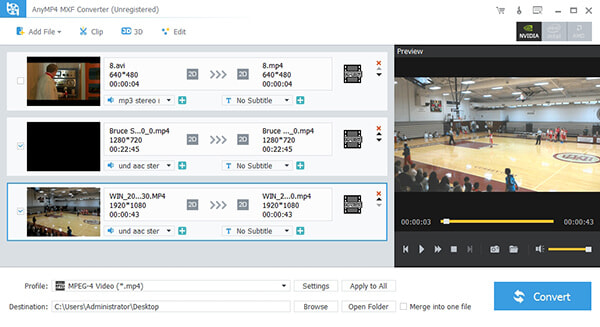
Klikk på "Legg til fil" -knappen på verktøylinjen, så ser du en rullegardinliste. Velg elementet "Legg til fil (er)" for å åpne "Velg videofil" -vinduet for å velge MXF-filene du vil legge til programmet. Etter det, vennligst klikk på rullegardinpilen rett ved siden av "Profil" -knappen, så dukker det opp en rullegardinliste. Velg "General Video - FLV - Flash Video Format (* .flv)" som utdataformat.
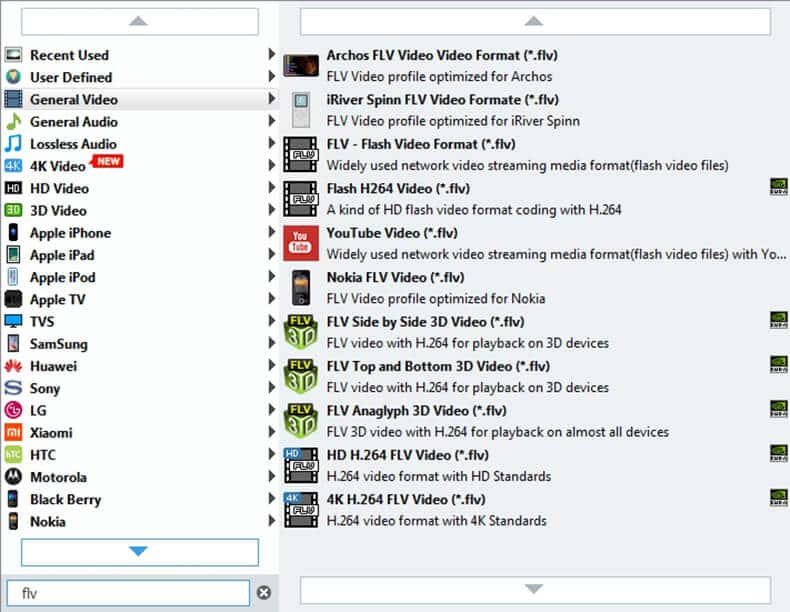
Med dette kraftige verktøyet kan du redigere videoeffekten som du vil. Velg videofilene du vil tilpasse, og klikk deretter på "Effekt" -knappen på verktøylinjen for å åpne "Rediger" -vinduet. Her kan du justere videoeffekten som lysstyrke, kontrast, metning, fargetone og volum ved å dra rullefeltet for hver effekt. Eller du kan legge inn verdien i den tilsvarende boksen for å endre effekten.
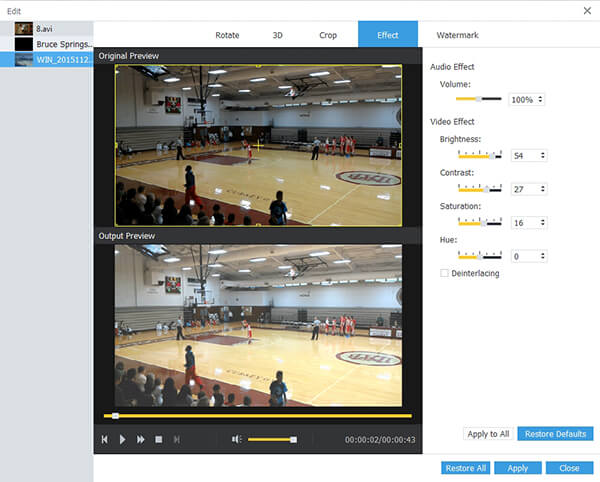
Vil du vise signaturen eller favorittbildene dine i videoen? "Vannmerke" -funksjon kan gjøre det. Velg videoen du vil legge til vannmerke, og klikk deretter på "Effekt" -knappen for å åpne "Rediger" -vinduet. Klikk på "Vannmerke" -knappen og merk av for "Aktiver vannmerke", og merk deretter "Tekst" eller "Bilde" for å legge til tilsvarende vannmerke. I tillegg kan du justere avstanden til vannmerke til venstre og øverst, så vel som bredden og høyden.
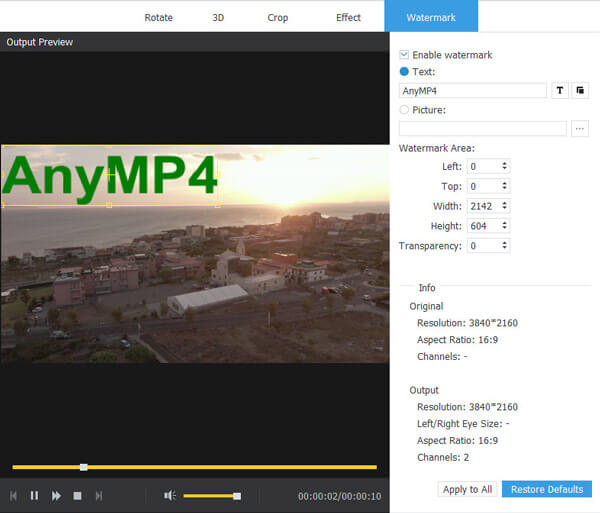
Nå kan du konvertere MXF til FLV ved å klikke på "Konverter" -knappen. Denne fantastiske programvaren er utstyrt med avansert akselerasjon, slik at du kan glede deg over de konverterte videoene på noen få sekunder.
